Kuidas ajastada meili iPhone'i rakenduses Mail
Miscellanea / / July 13, 2022
Kuni saate ajastada oma meilid Gmaili abil ja Outlook, funktsioon polnud iPhone'i rakenduses Mail saadaval. Kuid iOS 16-ga saate nüüd oma meilivestlusi ajastada rakenduse Mail abil. Kui saadate ja saate iga päev palju meile, parandab see funktsioon kindlasti teie kasutuskogemust.

Selles postituses näitame teile, kuidas ajastada oma meilisõnumeid oma iPhone'i rakenduses Mail. Testisime seda funktsiooni iPhone 13-s, mis töötab sellel iOS 16 avalik beetaversioon ja lõpuks tuleb see stabiilse iOS 16 väljalasega. Selles postituses mainitud sammud kehtivad ka iPadOS 16 ja macOS Ventura kasutajatele.
Millised on selle funktsiooni eelised?
See funktsioon on abiks nii isiklike kui ka tööalaste meilivestluste haldamisel. Näiteks saate oma meili ajastada puhkuse taotlemiseks ette. Samuti saate esitada oma esitlusi ilma tähtaegu kaotamata, määrates need kuupäeva ja kellaaja järgi. Sama kehtib ka teie kolledžiülesannete kohta. Lisaks on see suurepärane viis uudiskirjade ajastamiseks otse rakendusest Mail. Parim osa on see, et te ei pea selle funktsiooni kasutamiseks lootma teistele meiliklientidele.
Kuidas ajastada meili rakenduses Mail
Näitame teile, kuidas meilirakenduse Mail abil ajastada. Ühendage oma iPhone, iPad või Mac tugeva Interneti-võrguga. Järgige neid samme.
Samm 1: Avage oma iPhone'is rakendus Mail.

2. samm: Pärast rakenduse avamist puudutage paremas alanurgas ikooni Koosta.

3. samm: Sisestage uue koostamise aknas oma kontakti e-posti aadress ja koostage meilisõnum.

4. samm: Meili ajastamiseks vajutage pikalt sinist nooleikooni paremas ülanurgas.

5. samm: Näete oma meili saatmiseks kolme võimalust, puudutage nuppu Saada hiljem.

6. samm: Valige aknas Saada hiljem kuupäev ja kellaaeg.

7. samm: Valiku kinnitamiseks puudutage nuppu Valmis.

Kuidas muuta ajastatud meilide kuupäeva ja kellaaega
Kui mõistate, et peate oma ajastatud meili kuupäeva ja kellaaega muutma, peate esmalt tagama, et kaust "Saada hiljem" kuvatakse koos teistega.
Samm 1: Avage oma iPhone'is rakendus Mail.

2. samm: Puudutage vasakus ülanurgas valikut Postkastid.

3. samm: Puudutage menüüs Postkast valikut Redigeeri.

4. samm: Valige kaustade loendist allosas Saada hiljem.

5. samm: Puudutage valikut Valmis.

iOS lisab postkasti menüüsse kausta Saada hiljem.
Ajastatud meilide kuupäeva või kellaaja muutmine
Ajastatud meilide muutmiseks järgige neid samme.
Samm 1: Puudutage valikut Saada hiljem, et näha kõiki oma ajastatud e-kirju.

2. samm: Valige kaustas Saada hiljem ajastatud meil, mille kohaletoimetamise kuupäeva ja kellaaega soovite muuta.
3. samm: Kui e-kiri avaneb, puudutage Redigeeri.

4. samm: Valige oma meili saatmiseks uus kuupäev ja kellaaeg.

5. samm: Muudatuste salvestamiseks puudutage Valmis.
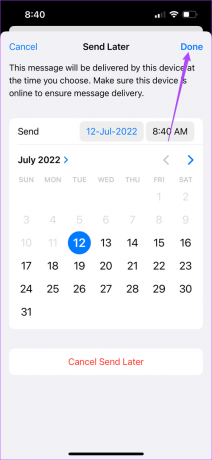
Kuidas ajastatud meilides muudatusi teha
Kui olete ajastanud vale meili ja soovite teha muudatusi enne, kui see teie kontaktisikuni jõuab, saate seda hõlpsalt teha rakenduses Mail. Järgige neid samme.
Samm 1: Avage iPhone'is rakendus Mail.

2. samm: Valige Postkastid ja puudutage valikut Saada hiljem.

3. samm: Valige kaustas Saada hiljem ajastatud meilimuudatus.
4. samm: Puudutage valikut Redigeeri.

5. samm: Valige allosas Tühista saatmine hiljem.

6. samm: Minge tagasi kausta Saada hiljem ja kirju seal ei kuvata.
Saate naasta, et konkreetses meilis muudatusi teha ja seda uuesti ajastada.
Kustutage ajastatud kirjad
Kui soovite ajastatud meilid rakendusest Mail kustutada, on see üsna lihtne.
Samm 1: Avage oma iPhone'is rakendus Mail.

2. samm: Valige suvand Postkast ja avage kaust Saada hiljem.

3. samm: Valige ajastatud meil, mille soovite kustutada.
4. samm: Puudutage meili allosas olevat ikooni Jaga.

5. samm: Valige hüpikmenüü paremas ülanurgas suvand Kustuta.

Ajastatud meil kustutatakse kaustast Saada hiljem.
Ajastage e-kirjad meelerahu tagamiseks
iOS 16 pakub meilide ajastamise funktsiooni, mis aitab teil e-kirju valitud hetkel saata. Kuid pange tähele, et mõnikord ei pruugi meilirakendus õigeaegselt meiliteateid saata. See paneb teid regulaarselt avama rakendust Mail ja kontrollima uusi e-kirju. Selle ebamugavuse vältimiseks võite vaadata meie postitust aadressil kuidas parandada hilinenud e-kirju rakenduses Mail.
Viimati värskendatud 13. juulil 2022
Ülaltoodud artikkel võib sisaldada sidusettevõtte linke, mis aitavad toetada Guiding Techi. See aga ei mõjuta meie toimetuslikku terviklikkust. Sisu jääb erapooletuks ja autentseks.



